Advertentie
 Zou je niet willen dat er meerdere bureaubladen zijn om aan te werken, allemaal op dezelfde monitor? Bedenk wat u kunt doen. U kunt aan één project op het ene deel van uw bureaublad werken en vervolgens met één muisklik overschakelen naar een ander project, allemaal op dezelfde monitor. U kunt uw productiviteit verhogen en de snelheid verhogen van waar u ook aan werkt.
Zou je niet willen dat er meerdere bureaubladen zijn om aan te werken, allemaal op dezelfde monitor? Bedenk wat u kunt doen. U kunt aan één project op het ene deel van uw bureaublad werken en vervolgens met één muisklik overschakelen naar een ander project, allemaal op dezelfde monitor. U kunt uw productiviteit verhogen en de snelheid verhogen van waar u ook aan werkt.
Ik ben een gratis applicatie voor meerdere desktops tegengekomen die u mogelijk kan helpen om niet alleen uzelf te organiseren, maar ook om uw efficiëntie een boost te geven. Het werkt zowel op Windows Vista als XP. We laten u beslissen hoe deze app u het meest kan helpen.
WindowsPager biedt plaats aan maximaal vier virtuele desktops die de efficiëntie van uw werk effectief kunnen verhogen en tijd kunnen besparen. U kunt verschillende vensters en toepassingen beheren die altijd zichtbaar zijn in uw Windows-taakbalk.
Hoe het werkt
Het enige wat u hoeft te doen is WindowsPager vanuit het zip-bestand te starten nadat u het hebt gedownload, op het exe-bestand te klikken en het uit te voeren, u heeft onmiddellijk vier toegankelijke en afzonderlijke desktops om vanaf te werken. Deze app is compatibel met Windows 2000 / XP / Vista en wordt zonder uninstaller geleverd omdat het wordt uitgevoerd vanuit een zip-bestand.
U kunt met één muisklik van het ene bureaublad naar het andere overschakelen en als u dat ooit zou willen, is het stoppen met het programma ook extreem eenvoudig (door met de rechtermuisknop te klikken).
WindowsPager vermenigvuldigt uw schermruimte onmiddellijk met vier en het gebruikt nauwelijks geheugen op uw pc omdat het wordt uitgevoerd vanuit het zip-bestand (het doet bijna alsof het een applicatie van een derde partij is). Als u nieuwere versies van FireFox gebruikt, hoeft u WindowsPager niet op virussen te scannen, aangezien de browser dit voor u doet, maar als u een andere gebruikt browser of als u wilt scannen op meer virussen, kunt u uw persoonlijke antivirussoftware die op uw pc is geïnstalleerd gebruiken om het systeem te scannen zodra u de zip hebt bereikt het dossier.
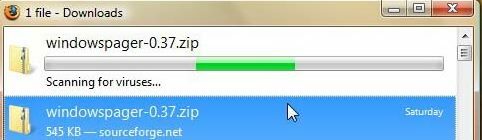
Zo ziet WindowsPager eruit in de taakbalk zodra er een app-venster is geopend op alle vier de desktops (d.w.z. browser, Image Viewer, Media Player en meer):
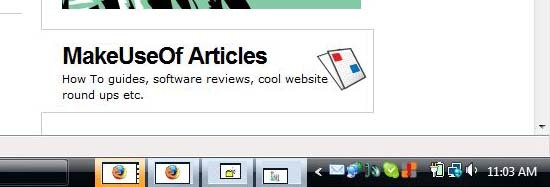
Hier is een video die u zal helpen om WindowsPager in actie te visualiseren:
Conclusie en compatibiliteit
De weinige dingen die deze applicatie mist, zijn een instellingenmenu, zodat de gebruiker snel instellingen kan wijzigen en functionaliteit en een taakbalkpictogram zodat de gebruiker snel de kracht van meerdere desktops kan oproepen wanneer dat nodig is.
Als u het een goed idee vindt om uw werkruimte op uw bureaublad te verdelen, zodat u een duidelijker en duidelijker beeld krijgt van de taken die u onderneemt, dan kan WindowsPager u mogelijk helpen. Je kunt ook andere virtuele desktopmanagers bekijken die eerder op MakeUseOf stonden.
Al op zeer jonge leeftijd ben ik geïnteresseerd en geboeid door technologie! Naast mijn "verslaving" aan de technische wereld begon ik ook een grote interesse in schrijven te krijgen. Enkele jaren later blijf ik nuttige artikelen, tutorials en recensies schrijven over computersoftware, ontwerp, ontwikkeling en programmeerinhoud.

